Erste Schritte
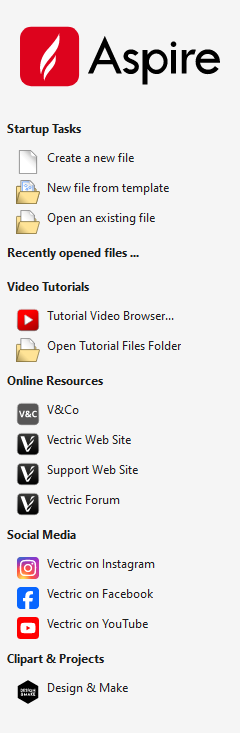
Der erste Schritt in jedem Projekt besteht darin, ein neues leeres Teil zu erstellen oder einige vorhandene Daten zu importieren, um damit zu arbeiten. In dieser Phase müssen eine Reihe von Parametern definiert werden, die sich auf die Größe des Teils und seine Position relativ zum Bezugspunkt auf der CNC-Maschine beziehen. Später, wenn das Teil definiert ist und Sie mit der Arbeit begonnen haben, möchten Sie möglicherweise die Größe des Materials ändern, zusätzliche Daten importieren und allgemein den Projektbetrieb verwalten. In diesem Abschnitt des Handbuchs wird die anfängliche Erstellung eines Teils sowie alle Symbole behandelt, die im Abschnitt Dateioperationen der Registerkarte „Zeichnung“ angezeigt werden.
Wenn Sie das Programm zum ersten Mal starten, sehen Sie auf der linken Registerkarte die Optionen für die Startaufgabe sowie eine Liste Ihrer vier zuletzt geöffneten Cut2D Desktop Teile (dies ist eine fortlaufende Liste, die jedes Mal gefüllt wird, wenn Sie die Software ausführen). und kann zunächst leer sein).
 Schnellstart und zuletzt geöffnete Dateien
Schnellstart und zuletzt geöffnete Dateien
Wenn Sie das Programm zum ersten Mal starten, sehen Sie auf der linken Registerkarte die Optionen für die Startaufgabe sowie eine Liste Ihrer zuletzt geöffneten Cut2D Desktop Teile.
Im Abschnitt „Startaufgaben“ haben Sie die Möglichkeit, eine neue Datei zu erstellen, eine neue Datei aus einer Vorlage zu erstellen oder eine vorhandene Datei zu öffnen.
Wenn Sie eine neue Datei erstellen, können Sie Größe und Position für einen leeren Arbeitsbereich angeben, Ihre Materialstärke festlegen und außerdem die Modellqualität und sogar die Schattierungsfarbe/das Schattierungsmaterial festlegen. Der hierfür erforderliche Vorgang wird im nächsten Abschnitt (Optionen für Job-Setup-Formulare) behandelt.
Mit „Neue Datei aus Vorlage“ können Sie ein Projekt mit einer vorab erstellten Vorlagendatei auf Ihrem Computer starten. In den CRVT3D- oder CRVT-Vorlagendateien sind die erforderlichen Informationen zur Materialgröße usw. bereits eingebettet. Es kann auch Vektoren und Werkzeugwege enthalten, die für diese Vorlagendatei erstellt wurden. Vorlagendateien werden für Einstellungen erstellt, die Sie regelmäßig verwenden, sodass Sie sie nicht jedes Mal neu erstellen müssen.
Mit „Vorhandene Datei öffnen“ können Sie eine vorab erstellte Datei von Ihrem Computer aus öffnen. Dies kann eine Datei sein, die Sie zuvor erstellt haben (*.crv3d oder .crv). Alternativ könnte es sich um ein 2D-Vektorlayout aus einem anderen CAD-System handeln (.dxf, *.eps, *.ai und *.pdf). In einer CRV3D- oder CRV-Datei sind die erforderlichen Informationen zur Materialgröße usw. bereits eingebettet. Die 2D-Formate importieren die Daten in der Größe und Position, in der sie erstellt wurden, erfordern jedoch, dass Sie das Auftrags-Setup-Formular durchgehen, um alle Parameter für das Teil zu überprüfen/bearbeiten.
 Video-Tutorials
Video-Tutorials
Der Video-Tutorial-Browser öffnet Ihren Standard-Webbrowser (üblicherweise Internet Explorer, Chrome oder Firefox - je nach Ihrer Windows-Einrichtung und Ihren persönlichen Einstellungen). Im Web-Browser finden Sie eine Reihe von Video-Tutorials und zugehörige Dateien. Diese werden entweder nach Projekten oder nach Funktionskategorie angeordnet und unterstützen Sie dabei, die Software kennenzulernen. Um die Videos oder Dateien anzuschauen, benötigen Sie zu Beginn eine Internetverbindung. Nach dem Download können die Materialien jedoch offline verwendet werden.
Wir empfehlen Ihnen, mit unseren speziellen Erste-Schritte-Videos zu beginnen, die alle typischen Anfängerprojekte abdecken. Sehen Sie sich das erste hier an:
 Online-Ressourcen
Online-Ressourcen
In diesem Abschnitt finden Sie direkte Links zu nützlichen Websites und Internetressourcen – einschließlich Cliparts und Projekten, die Sie kaufen, herunterladen und in Ihre eigenen Entwürfe aufnehmen können. Auch diese Links werden in Ihrem Standard-Webbrowser geöffnet. Um sie zu verwenden, benötigen Sie einen Internetzugang.
 Sozialen Medien
Sozialen Medien
Dieser Abschnitt enthält direkte Links zu den Vectric-Social-Media-Konten – hier finden Sie die neuesten Nachrichten über die Software, kostenlose Projekte, Tipps und Tricks sowie Veranstaltungen. Diese Links werden auch in Ihrem Standard-Webbrowser geöffnet und Sie benötigen einen Internetzugang, um sie verwenden zu können.